手剎的 3 種最佳替代品,帶簡易指南
 更新於 歐麗莎 / 14 年 2022 月 16 日 30:XNUMX
更新於 歐麗莎 / 14 年 2022 月 16 日 30:XNUMX正如其網站上所說,HandBrake 是幾乎任何格式的視頻轉換器。 但是,它仍然有局限性,問題時有發生。 您可能經歷過其中的一種或多種。 這就是為什麼您現在正在尋找另一個轉換器來滿足您的需求,而 HandBrake 無法滿足您的需求。
HandBrake 難以操作的原因之一是其高級設置。 如果您是初學者並且不太熟悉技術細節,那麼理解或使用時可能會感到困惑。 或者,您可能遇到了它的一些問題。 在 PC 或 Mac 上轉換視頻時,HandBrake 是否崩潰了? 視頻輸出是否與音頻不同步? 還是成品出了問題? 這些是您在使用 HandBrake 時可能會遇到的一些問題。
因此,我們測試了 HandBrake 的每一個主要替代品,並從中選出了最好的 3 個。 進一步閱讀下文以發現最好的。
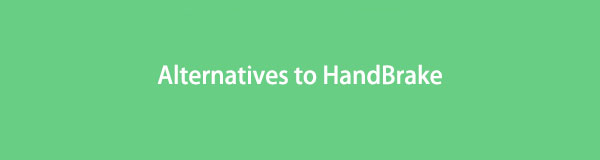
第 1 部分。手剎的 3 大替代品
以下是可以讓您更輕鬆地進行轉換的前 3 種 HandBrake 替代品。
返回頁首 1. FoneLab Video Converter Ultimate
首先,我們將向您介紹目前最好的視頻轉換器中最好的。 FoneLab 視頻轉換器終極版 支持所有流行的視頻格式,如 MP4、MOV、MKV、AVI、M4V、MPG 等。 與 HandBrake 相比,它更容易使用,因為它的界面非常直觀。 即使您是初學者,也不難理解它的工作原理。 我有沒有提到它也可以轉換為音頻? 是的,它確實! 這還不是全部。 它具有額外的功能,甚至值得成為此列表的頭把交椅。
Video Converter Ultimate是最好的視頻和音頻轉換軟件,可以快速,高輸出圖像/聲音質量將MPG / MPEG轉換為MP4。
- 轉換任何視頻/音頻,例如MPG,MP4,MOV,AVI,FLV,MP3等。
- 支持1080p / 720p HD和4K UHD視頻轉換。
- 強大的編輯功能,如修剪,裁切,旋轉,效果,增強,3D等。
要了解其運作方式,請按照以下步驟操作:
步驟 1在您的計算機上下載該軟件。 打開文件,等待安裝過程完成。 然後點擊 現在開始 啟動程序。

步驟 2您將在該過程的每一步看到功能的說明和描述。 熟悉它們。 要開始轉換過程,請單擊界面中央的框,其中加號用於導入文件。

步驟 3界面右上角彼此相鄰的突出顯示的兩個框為您提供了編輯視頻的選項。 左邊是音頻,右邊是字幕。 您可以選擇是要添加還是禁用它們。 同時,右上角的另一個框包含您可以選擇的格式。 它包括不同的視頻、音頻,甚至設備格式。
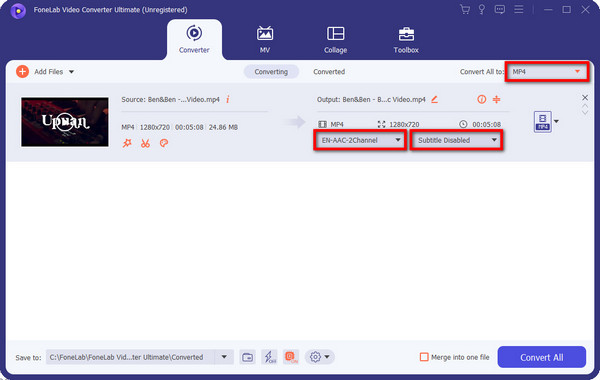
步驟 4您還可以添加更多視頻以將它們全部轉換並合併到一個文件中。 只需選中旁邊的橙色框 合併 到界面右下角的一個文件中。 完成後,您終於可以點擊 全部轉換 在右下角將您的文件轉換為您想要的格式。

步驟 5轉換後,您可以探索 FoneLab Video Converter Ultimate 的其他功能。 在 MV 部分是主題,您可以從中選擇您想要的視頻氛圍。 還有一個拼貼功能和一個工具箱,您可以在其中找到該程序的所有其他附加功能。 它被證明是最好的,不僅是 HandBrake Mac Alternative,而且 最好的視頻轉換器 即使是 Windows。
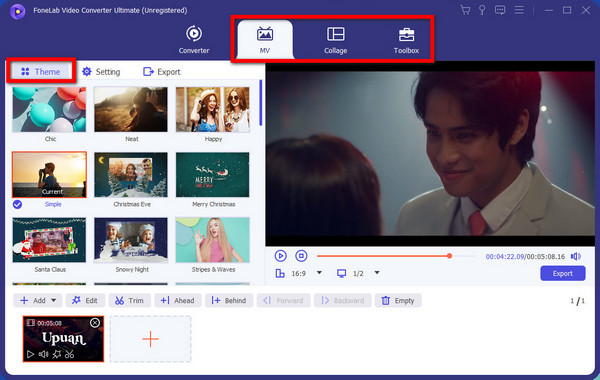
Top 2. 格式工廠
格式工廠幾乎可以轉換所有流行的媒體文件。 該軟件可能是功能強大的轉換器之一,因為它可以轉換音頻、視頻甚至圖像。 您可能需要仔細檢查選項,因為它在安裝時包含不需要的軟件。 此外,它不像上面的軟件那樣容易使用。
步驟 1從其官方網站下載格式工廠。 按照流程以及需要允許的內容在您的計算機上安裝軟件。
步驟 2看到程序的主界面後,單擊 MP4 圖標。 然後將顯示 MP4 轉換器窗口。 點擊 添加文件 界面中央的選項卡。 從彈出文件夾中選擇要轉換的文件,然後選擇 已提交. 您可以在 輸出設定 以上。
步驟 3如果您對視頻感到滿意,請單擊 OK 在右下角。 然後在靠近中心的左上角,單擊 開始 轉換您的視頻。
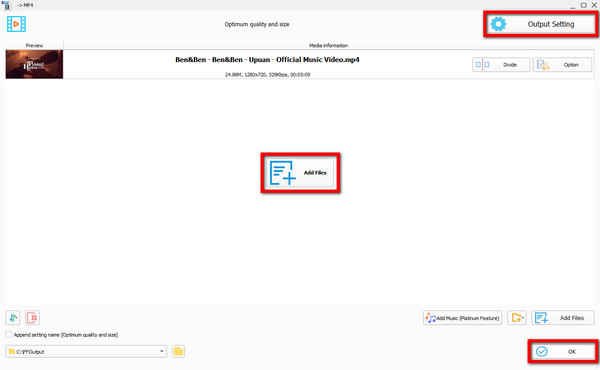
Top 3. 任何視頻轉換器
Any Video Converter 也是一款免費的轉換器、編輯器和 DVD 刻錄機。 它在 Windows 和 Mac 上運行,支持 Android、iPhone、iPad、Kindle Fire HD 等輸出設備。 它允許您將視頻刻錄到 DVD 以在任何 DVD 播放器上播放。 但是,與其他視頻轉換器相比,該軟件價格昂貴。 初學者可能會發現它的視頻編輯功能有點複雜,因為它不是很容易使用。
步驟 1從其官方網站下載該軟件。 彈出後點擊是 “允許軟件對您的設備進行更改?” 似乎能夠在您的計算機上安裝該軟件。
步驟 2點擊 添加或拖動文件 主界面中央的選項卡。 您的文件窗口將出現。 選擇需要轉換的視頻,然後點擊 已提交 上傳您的文件。
步驟 3根據您的喜好選擇視頻的選項。 最後,點擊 立即轉換 程序界面右上角的選項卡以轉換您的視頻。
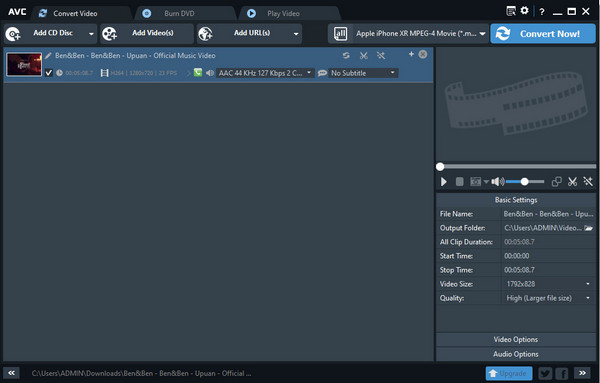
Video Converter Ultimate是最好的視頻和音頻轉換軟件,可以快速,高輸出圖像/聲音質量將MPG / MPEG轉換為MP4。
- 轉換任何視頻/音頻,例如MPG,MP4,MOV,AVI,FLV,MP3等。
- 支持1080p / 720p HD和4K UHD視頻轉換。
- 強大的編輯功能,如修剪,裁切,旋轉,效果,增強,3D等。
第 2 部分。有關手剎替代品的常見問題解答
1.有沒有比HandBrake更好用的軟件?
當然是。 有幾個軟件可以比 HandBrake 做得更好,上面的文章中寫了一些。 但是,如果您正在尋找最有能力的,FoneLab Video Converter Ultimate 可能是您的最佳選擇。 像 HandBrake 一樣,它可以 轉換視頻 成許多不同的格式。 不同之處在於該軟件更易於操作,並具有額外的特殊功能。 它可以轉換音頻,甚至具有基本的編輯功能。 因此,它無疑是 HandBrake 的最佳替代品。
2. Windows 10 上有 HandBrake 替代品嗎?
是的,有。 本文中提到的 HandBrake 替代品在 Windows 10 和其他操作系統上均可用。 FoneLab 視頻轉換器終極版 和 Any Video Converter 都可以在 Windows 和 Mac 上使用,而格式工廠只能在 Windows 上使用。
3. HandBrake 是一款出色的視頻轉換工具嗎?
是的,這是一個很好的工具。 它是一款功能強大的視頻轉換器,幾乎支持任何格式。 它在 Windows、Mac 和 Linux 上免費提供。 然而,許多人正在尋找 HandBrake 的替代品,因為該軟件無法滿足他們的標準。 使用軟件時也會出現一些問題。 因此,本文將為您提供 HandBrake 的前 3 種替代方案。
結論
在測試類似於 HandBrake 的不同工具時,這些是我們能找到的最佳替代品。 如果您碰巧知道更多更好的選擇,請在下面分享。
Video Converter Ultimate是最好的視頻和音頻轉換軟件,可以快速,高輸出圖像/聲音質量將MPG / MPEG轉換為MP4。
- 轉換任何視頻/音頻,例如MPG,MP4,MOV,AVI,FLV,MP3等。
- 支持1080p / 720p HD和4K UHD視頻轉換。
- 強大的編輯功能,如修剪,裁切,旋轉,效果,增強,3D等。

